Wil je (301) redirects aanmaken op je WordPress-website? Een redirect zorgt ervoor dat je bezoekers en zoekmachines van de ene URL naar de andere worden doorgestuurd. Dit is handig als je een pagina verwijderd hebt of als je de URL (of permalink) hebt veranderd.
In onze artikelen en op onze pagina's staan affiliate links. Wanneer je via één van deze links een aankoop doet, ontvangen wij een (meestal kleine) commissie van de verkoper. Wij geven altijd onze eerlijke mening over producten. Klik hier voor meer informatie.
Inhoud
Meer informatie over redirects? Lees ons artikel: Redirects maken in WordPress »
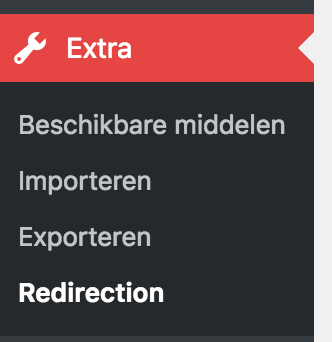 Wij gebruiken voor redirects op onze WordPress-websites altijd de gratis plugin Redirection. Dit is één van de meest krachtige plugins voor het aanmaken van redirects. De plugin is heel eenvoudig in gebruik, maar biedt tegelijkertijd een enorme hoeveelheid krachtige opties, zoals het gebruiken van Regular Expression en het instellen van voorwaarden voor redirects.
Wij gebruiken voor redirects op onze WordPress-websites altijd de gratis plugin Redirection. Dit is één van de meest krachtige plugins voor het aanmaken van redirects. De plugin is heel eenvoudig in gebruik, maar biedt tegelijkertijd een enorme hoeveelheid krachtige opties, zoals het gebruiken van Regular Expression en het instellen van voorwaarden voor redirects.
Divi theme & Divi Builder
Bij Elegant Themes ontvang je meer dan
85 premium WordPress themes (waaronder Divi!) voor maar 89 dollar!
Bekijk de themes »»
Lees meer over Divi.
Wanneer je deze plugin installeert en activeert, verschijnt er een nieuw menu in je WordPress admin-omgeving. Je vindt dit menu onder Extra > Redirection. In dit menu kun je redirects aanmaken en bovendien controleren welke 404-pagina’s er recentelijk bezocht zijn.
Soorten redirects
Voor je bezoekers maakt het niet echt uit wat voor soort redirect je gebruikt, maar voor zoekmachines is het beter om gebruik te maken van een 301 redirect. Wanneer je met de Redirection-plugin een redirect aanmaakt is dit standaard een 301 redirect. De statuscode 301 staat voor “Moved Permanently” (permanent verplaatst). Wanneer een redirect tijdelijk van aard is kun je het beste de statuscode 307 gebruiken. Meer over deze HTTP statuscodes lees je hier.
Redirects maken
Heb je recentelijk een pagina of bericht op je WordPress-website verwijderd? Of heb je de permalink aangepast? Dan is het belangrijk dat je een redirect instelt. Als er andere websites naar jouw oude URL toe linken, zorgt een redirect ervoor dat je bezoekers en zoekmachines alsnog op de juiste pagina terechtkomen.
URL naar een andere URL
Stel dat je de URL https://www.wplounge.nl/oude-pagina/ wilt laten doorlinken naar https://www.wplounge.nl/nieuwe-pagina/, dan kun je dat met de Redirection-plugin als volgt doen:
De oude URL (eindigend op /oude-pagina/) wordt dan doorgestuurd naar de nieuwe locatie. Klik op “Add Redirect” en de redirect zal meteen actief worden. Je kunt dit testen door in je browser naar de oude URL te gaan en te controleren of je wordt doorgestuurd naar de juiste pagina.
URL naar de homepage
Wil je een bepaalde URL naar de homepage redirecten? Dat kan door simpelweg een “/” in te vullen als Target URL:
RegEx gebruiken
Eén van de handige features van de Redirection-plugin is dat je ook gebruik kunt maken van RegEx (Regular Expression). Zo kun je bijvoorbeeld alle URL’s die beginnen met /oude-pagina/ redirecten. Dit is handig als je een hele reeks subpagina’s hebt waarvan de URL ook veranderd is. Om RegEx te gebruiken moet je de optie “Regex” aanvinken.
In het onderstaande voorbeeld worden alle pagina’s die beginnen met /oude-pagina ge-redirect naar /nieuwe-pagina/. Het mooie is dat een subpagina dan ook automatisch wordt ge-redirect naar de juiste subpagina. Voorbeeld: /oude-pagina/pagina-1/ gaat naar /nieuwe-pagina/pagina-1/.
Wil je met RegEx alle URL’s die beginnen met /oude-pagina redirecten naar één pagina? Laat dan “$1” weg achter de “Target URL”.
Redirect naar een andere website
Wil je een URL redirecten naar een andere website? Dat kan ook! Stel dat ik de URL https://www.wplounge.nl/wouterpostma wil doorsturen naar mijn eigen website, dan doe ik dat als volgt:
Geavanceerde instellingen en conditionele redirects
Als je naast de knop “Add Redirect” op het tandwieltje klikt, krijg je een hoop extra opties te zien. In het onderstaande voorbeeld heb ik een redirect aangemaakt voor de URL https://www.wplounge.nl/krant/. Daarna heb ik gekozen voor “URL and login status”, waardoor ik ingelogde gebruikers naar een andere URL kan doorsturen dan gebruikers die niet ingelogd zijn. In het voorbeeld hierbeneden worden ingelogde gebruikers doorgestuurd naar NRC.nl en niet-ingelogde gebruikers naar Volkskrant.nl.
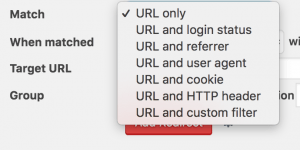
Zoals je kunt zien kun je in de geavanceerde instellingen ook de HTTP-statuscode selecteren. Behalve de “login status” zijn er nog een aantal andere opties waarop je kunt filteren, bijvoorbeeld op basis van “referrer” (de website waarvan bezoekers afkomstig zijn) of zelfs op basis van een cookie.
Meer informatie
Als je met de Redirection-plugin aan de slag gaat is het belangrijk om te begrijpen dat je met redirects ook schade kunt aanrichten. Als je niet zeker weet wat je aan het doen bent, maak dan voor de zekerheid een backup van je WordPress-website.
Werkt je website niet meer na het instellen van een redirect? Deactiveer en verwijder de Redirection-plugin dan. Als je WordPress-admin niet meer werkt (of je komt er niet meer in), log dan in via FTP en verwijder de “redirection”-map in /wp-content/plugins/.

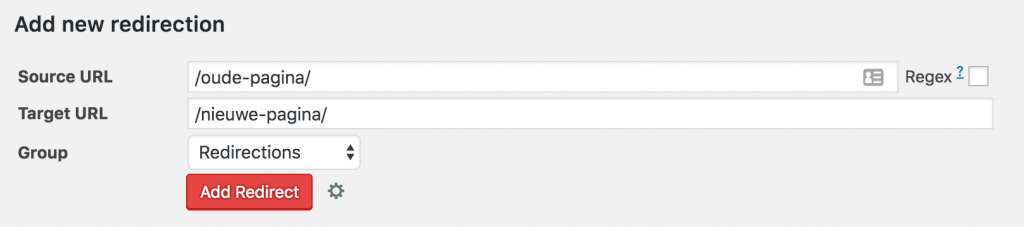



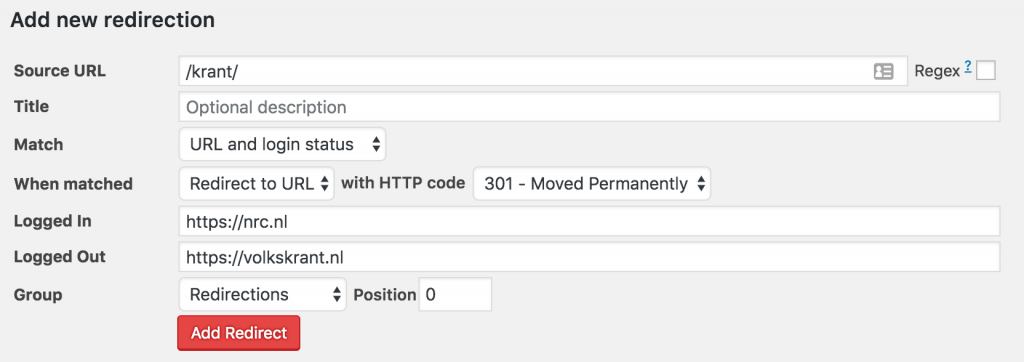

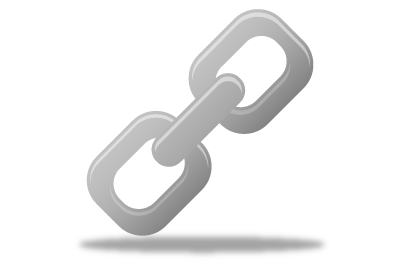





Hi, handig artikel dit! Ik heb een vraag over de oude plugin Quick redirect. Ik wil deze vervangen voor deze nieuwe plugin, omdat ik geen oude plugins in mijn site wil hebben. Moet ik dan handmatig alle redirects er weer in zetten? Het zijn er best veel omdat ik van oude CMS naar WP ben overgestapt jaren geleden. Of is er een truc om dit automatisch te doen?